本文首先介紹了進程的控制結構,即進程式控制制塊(PCB),它是表示進程的數據結構,包含了進程的相關信息和資源。PCB之間通過鏈表連接,形成就緒隊列和阻塞隊列,用於進程調度和資源管理。接著,文章詳細探討了進程的切換過程。進程切換是為了保證公平分配CPU時間片,涉及保存和恢復進程的執行上下文、更新進程狀態和... ...
citespace更新速度快,網上很多教程基於版本citespace5,因此在安裝時會提示版本過低不能安裝以及其他的問題。
本文以citespace 6.2.R4為例,介紹最新安裝方法。
【提醒】
如果之前電腦里已經安裝了jdk或jre,請提前卸載清理(卸載+剔除環境變數)
【準備工作】
jdk8下載 網址:https://www.oracle.com/java/technologies/javase/javase8u211-later-archive-downloads.html
citespace下載 網址:https://citespace.podia.com/
win7 系統
【操作步驟】
一、Java環境安裝
1. 安裝jdk及jre(由於我已經安裝,無法再次點開安裝程式,所以這裡不做詳細介紹)
只需要註意,jdk和jre的可以自定義安裝,選擇適合的文件夾即可,但一定要記得自己安裝到了哪裡,能隨時找到安裝路徑
2. 把jdk安裝路徑下的lib文件夾里的tools.jar包複製粘貼到jre安裝路徑下的lib文件夾里
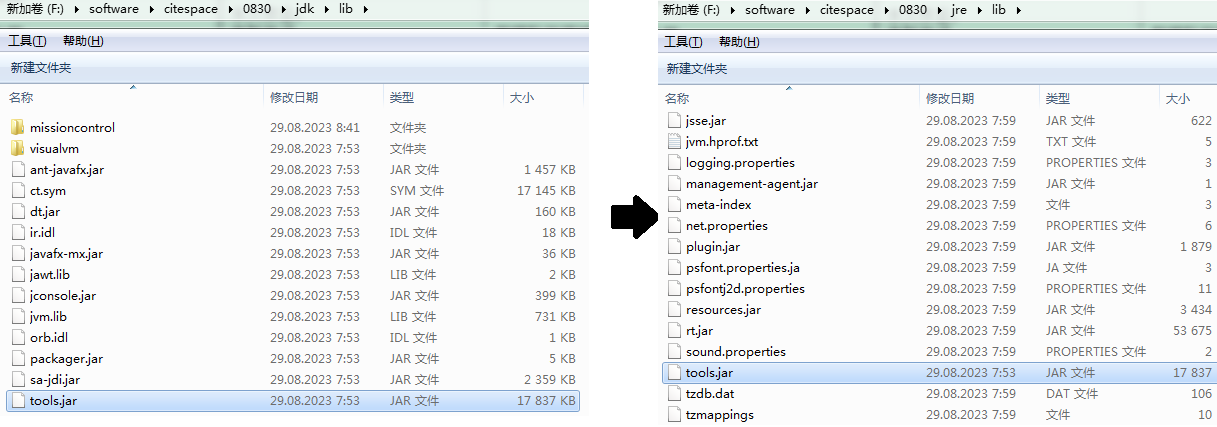
3. 配置環境變數
圖標“電腦”右鍵-“屬性”-“高級系統設置”-“環境變數”
(1)Administrator的用戶變數
- PATH編輯
把jdk的安裝包下的bin目錄路徑複製粘貼到PATH後(需要英文輸入法分號與前面的路徑隔開),如下:
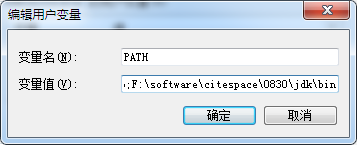
(2)系統變數
- JDK_HOME
系統變數下,新建JDK_HOME,將jdk安裝路徑複製粘貼,如下:

- CLASS_PATH
將jdk安裝路徑下的lib文件夾
和
lib文件夾下的tools.jar包分別添加到CLASS_PATH里(註意,這裡添加了2個路徑)。
如果已有CLASS_PATH變數則照例在後面添加分號添加新路徑,若沒有該變數則新增後添加新路徑。如下:
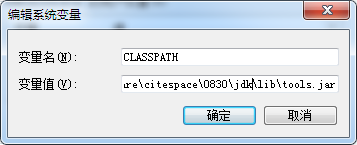
以上操作完畢後保存。
二、citespace下載及安裝
1. 下載
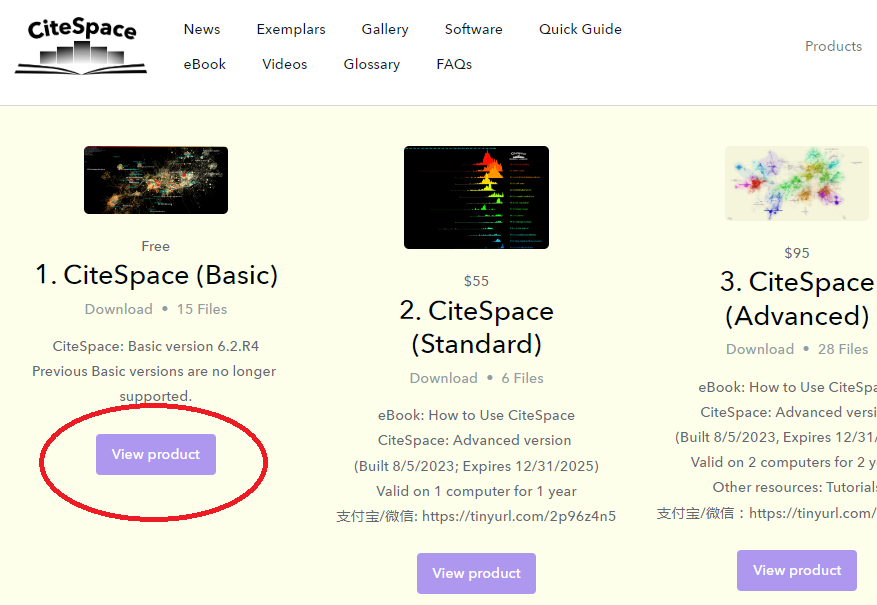
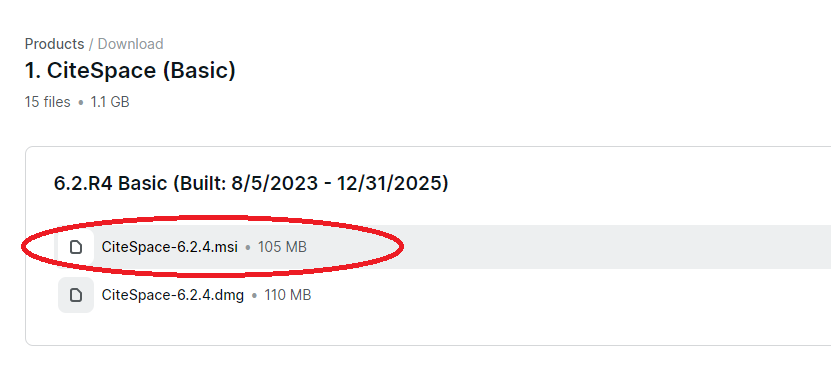
2. 安裝
找到下載好的msi文件,雙擊安裝,自定義安裝路徑
(註意,記住安裝路徑,後面啟動需要找安裝路徑啟動)
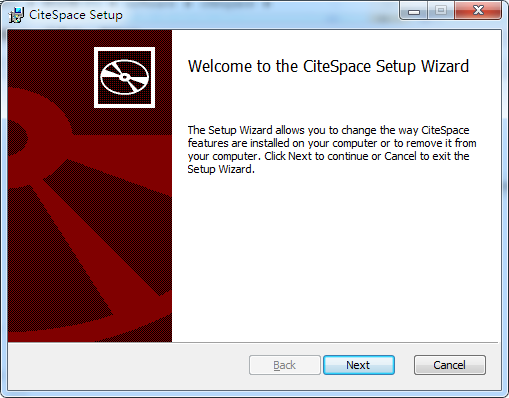
3. 啟動
安裝好的citespace在桌面,但是我這裡雙擊閃退無法啟動。
找到安裝路徑,打開安裝路徑下的app文件夾,如下:
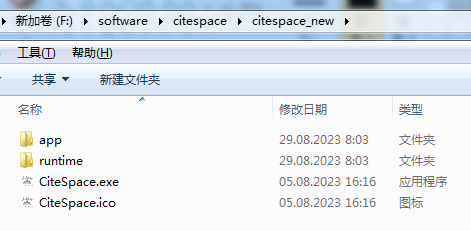
找到CiteSpaceV.jar包,選擇以java方式打開,如下:

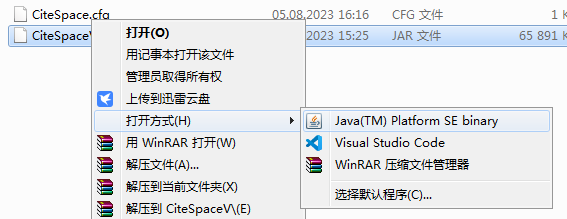
如果成功打開則屏幕上會顯示下麵的圖示:

4. 遇到的問題
由於地區限制,我這裡啟動後提示我:
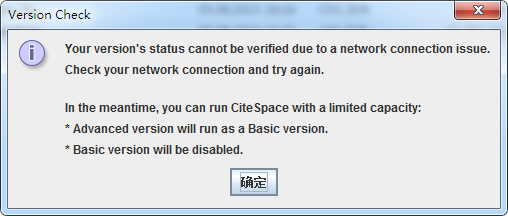
所以我使用了VPN,開啟VPN後就能正常使用了
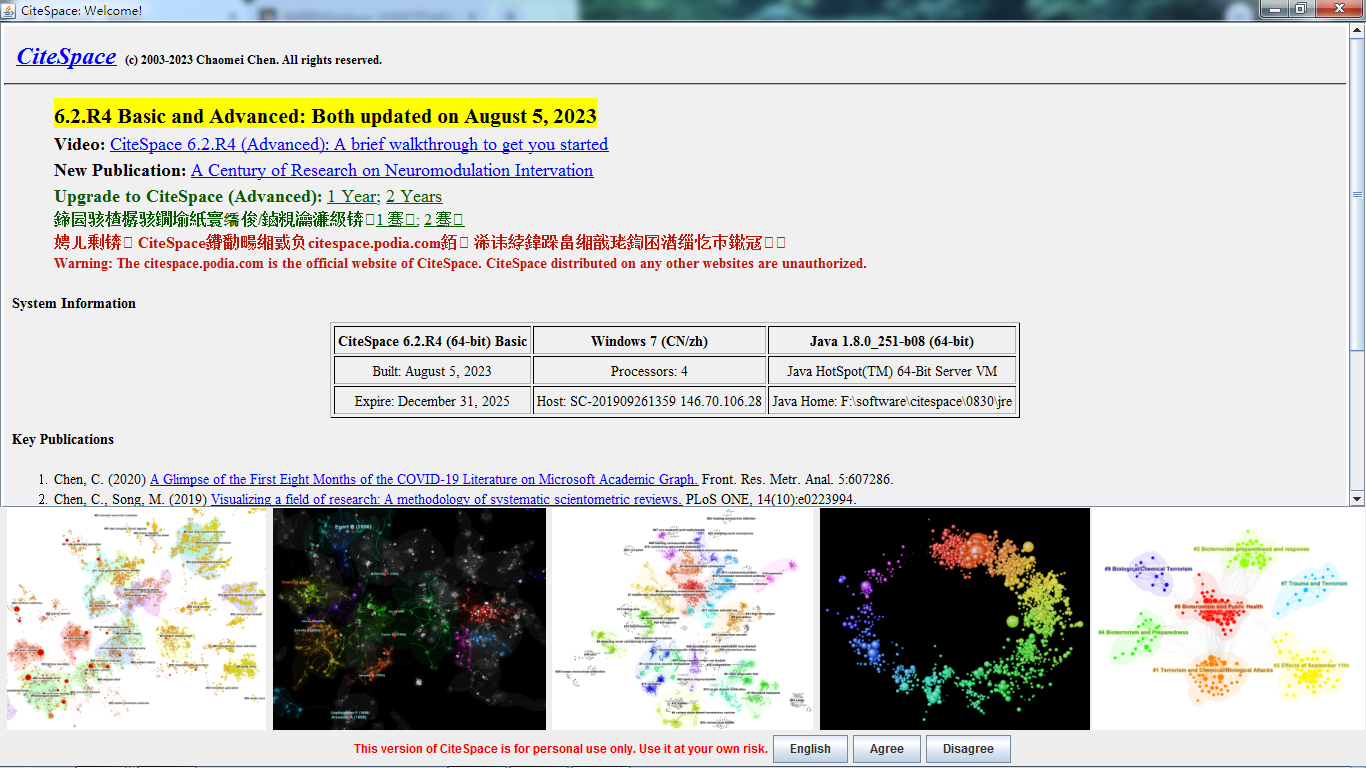
關閉後要想再次打開還是需要從第3步開始操作相同的步驟,界面上的圖標還是沒辦法打開。
希望有成功打開的老師不吝賜教,感謝!



